உள்ளடக்க அட்டவணை
இந்தக் கட்டுரையில், நீங்கள் மற்றொரு துணை அல்லது VBA இல் உள்ள செயல் இலிருந்து துணை ஐ எப்படி அழைக்கலாம் என்பதைக் காண்பிப்பேன். எக்செல் . துணை வாதங்களுடன் அல்லது இல்லாமல், பொது மற்றும் தனி துணை ஆகிய இரண்டையும்
அழைக்க கற்றுக்கொள்வீர்கள்.0> எக்செல் இல் VBA இல் ஒரு துணையை எப்படி அழைப்பது (விரைவான பார்வை) 
குறிப்பு: இங்கே துணை <1 என்று அழைக்கப்படுகிறது>Sub2 , Sub1 எனப்படும் Sub ஐ அழைக்கிறது.
நடைமுறைப் பணிப்புத்தகத்தைப் பதிவிறக்கு
VBA Call Sub.xlsm
இந்தக் கட்டுரையைப் படிக்கும் போது, இந்தப் பயிற்சிப் புத்தகத்தைப் பதிவிறக்கம் செய்து, இந்தப் பயிற்சியைப் படிக்கவும்.
4 VBA இல் துணையை அழைப்பதற்கான வழிகள் Excel
இங்கே VBA இல் Sub1 எனப்படும் Sub கிடைத்துள்ளது.
 3>
3>
நீங்கள் Sub1 ஐ இயக்கினால், “Sub1 is Run” என்ற செய்தியைப் பெறுவீர்கள்.

இன்று இதை எப்படி Sub என்று மற்றொரு Sub அல்லது Function எல்லா வழிகளிலும் அழைக்கலாம் என்பதை அறிந்துகொள்வதே எங்கள் நோக்கம்.
1. எக்செல்
ல் உள்ள மற்றொரு துணையிலிருந்து வாதங்கள் இல்லாமல் ஒரு துணையை அழைக்கவும் முதலில், சப் ஐ சப் இல் இருந்து மற்றொரு சப் ல் இருந்து அழைப்போம்>VBA .
இங்கே, Sub1 என்பது வாதங்கள் இல்லாத Sub ஆகும்.
இப்போது நாம் Sub Sub1 ஐ அழைப்போம். Sub2 என அழைக்கப்படும் மற்றொரு Sub இலிருந்து .
மற்றொரு Sub இலிருந்து Sub Sub1 ஐ அழைக்க, உங்களிடம் உள்ளது குறியீட்டின் வரியைப் பயன்படுத்த:
Sub1 அல்லது
Call Sub1

இப்போது நீங்கள் சப்2 ஐ இயக்கினால், Sub1 அழைக்கப்படும் மற்றும் “Sub1 is Run.” என்ற செய்தி காட்டப்படும்.

2. எக்செல்
இல் உள்ள மற்றொரு துணையிலிருந்து வாதங்களுடன் ஒரு துணையை அழைக்கவும் இப்போது விபிஏவில் உள்ள மற்றொரு சப் வாதங்களுடன் சப் ஐ அழைப்போம். .
இங்கே உப Sub1 ஐ மாற்றியுள்ளோம், அதில் Input_Value என்ற வாதம் உள்ளது, எப்போது இயக்கவும், அந்த வாதத்தைக் காண்பிக்கும்.

இதை சப் என்று அழைக்க மற்றொரு சப் ( சப்2 ), குறியீட்டின் வரியைப் பயன்படுத்த வேண்டும்:
Sub1(Input_Value)
அல்லது
Call Sub1(Input_Value)
இங்கே, நாங்கள் பயன்படுத்தினோம்:
Call Sub1(10)

இப்போது, நாம் Sub2 ஐ இயக்கும்போது, Sub1 10 உள்ளீட்டுடன் அழைக்கப்படும், மேலும் 10 ஒரு இல் காட்டப்படும். செய்தி பெட்டி .

இதே மாதிரியான வாசிப்புகள்:
- ஒரு மதிப்பை எவ்வாறு திரும்பப் பெறுவது VBA செயல்பாட்டில் (அரே மற்றும் வரிசை அல்லாத மதிப்புகள் இரண்டும்)
- எக்செல் இல் VBA இல் LCase செயல்பாட்டைப் பயன்படுத்தவும் (4 எடுத்துக்காட்டுகளுடன்)
- எப்படி Excel இல் VBA SPLIT செயல்பாட்டைப் பயன்படுத்தவும் (5 எடுத்துக்காட்டுகள்)
- Excel இல் VBA இல் TRIM செயல்பாட்டைப் பயன்படுத்தவும் (வரையறை + VBA குறியீடு)
3. எக்செல்
ல் உள்ள விபிஏவில் உள்ள பயனர் வரையறுக்கப்பட்ட செயல்பாட்டிலிருந்து வாதங்களுடன்/இல்லாத துணையை அழைக்கவும் VBA இல்.
⧭ வாதங்கள் இல்லாமல் துணை
முதலில் வாதங்கள் இல்லாமல் சப் ஐ அழைப்போம் .
இங்கே மீண்டும் மாற்றியுள்ளோம் துணை சப்1 வாதங்கள் இல்லாத ஒன்றுக்கு Function1 மற்றும் அந்தச் செயல்பாட்டிலிருந்து Sub1 ஐ அழைக்கவும்.
ஒரு செயல்பாட்டிலிருந்து Sub ஐ அழைக்க, பயன்படுத்த வேண்டிய குறியீட்டின் வரி ஒன்றுதான். :
Sub1
அல்லது
Call Sub1
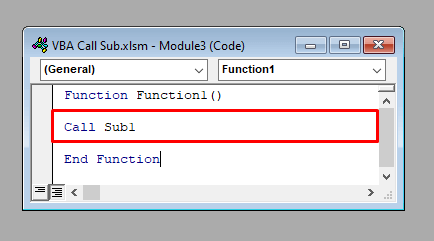
இப்போது, உங்கள் ஒர்க்ஷீட்டின் எந்தக் கலத்திலும் Function1 ஐச் செருகினால், Sub1 அழைக்கப்படும் மற்றும் செய்தி பெட்டி “Sub1 is Run.” .

⧭ Sub with Arguments
நீங்கள் VBA இல் Excel இல் பயனர் வரையறுக்கப்பட்ட செயல்பாடு வாதங்களுடன் Sub ஐ அழைக்கலாம்.
Sub1 ஐ மீண்டும் வாதங்களுடன் மாற்றியுள்ளோம்.

இப்போது Sub1 ஐ <1 இலிருந்து அழைத்துள்ளோம்>Function1 குறியீட்டின் வரியின்படி:
Call Sub1(10)

இப்போது நாம் <செருகினால் Function1 எங்கள் பணித்தாளின் எந்த கலத்திலும், அது செய்தி பெட்டியில் 10 காண்பிக்கப்படும்.

1>4. எக்செல்
இல் உள்ள மற்றொரு துணை அல்லது VBA இன் செயல்பாட்டிலிருந்து ஒரு தனிப்பட்ட துணையை அழைக்கவும், இது வரை, மற்றொரு துணை அல்லது < பொது துணை ஐ அழைத்தோம் 1>செயல்பாடு . இந்த நேரத்தில், நீங்கள் எப்படி தனி துணை ஐ மற்றொரு துணை அல்லது ஃபங்ஷன் இல் VBA இல்
அழைக்கலாம் என்பதைக் காண்பிப்போம்.0> ⧭ ஒரு துணையிலிருந்து அழைப்பு:நீங்கள் தனியார் துணை ஐ மற்றொரு துணை இலிருந்து அழைக்கலாம் இரண்டு உங்கள் VBA சாளரத்தின் ஒரே தொகுதியில் உள்ளன.
இங்கேமுதல் வரியில் தனியார் என்ற வார்த்தையைச் சேர்ப்பதன் மூலம் Sub1 ஐ தனியார் துணை ஆக மாற்றியுள்ளோம். மேலும் அதே தொகுதியில் உள்ள Sub2 இலிருந்து அழைக்கப்பட்டது 1>செய்தி பெட்டி 10 ஐக் காட்டுகிறது.

⧭ ஒரு செயல்பாட்டிலிருந்து அழைப்பு:
செயல்பாடுகளுக்கும் இதுவே. VBA இல் Function இலிருந்து தனி துணை ஐ அழைக்க, Sub மற்றும் Function அதே தொகுதி.
இங்கே தனியார் துணை Sub1 மற்றும் Function Function1 ஐ அதே தொகுதியில் செருகியுள்ளோம்.
<0
இப்போது நமது பணித்தாளின் எந்தக் கலத்திலும் Function1 ஐச் செருகினால், செய்தி பெட்டி 10 .
என்பதைக் காண்பிக்கும். 
சுருக்கம்
இன்று விவாதிக்கப்பட்ட அனைத்து புள்ளிகளின் சுருக்கம் இங்கே:
- நீங்கள் ஒரு <ஐ அழைக்கலாம் 1>உப மற்றொரு உப அல்லது பயனர் வரையறுக்கப்பட்ட செயல்பாடு VBA இல் “அழைப்பு” என்ற வார்த்தையைப் பயன்படுத்தி துணை இன், அல்லது துணை இன் பெயரைச் சொன்னால் 2>, நீங்கள் உப ஐ அந்த வாதத்தின் மதிப்புடன் அழைக்க வேண்டும்.
- அழைக்கப்பட வேண்டிய துணை என அறிவிக்கப்பட்டால் தனி ஒன்று, அதே தொகுதியின் மற்றொரு துணை அல்லது செயல்பாடு இலிருந்து அழைக்க வேண்டும்.
முடிவு
இந்த முறைகளைப் பயன்படுத்தி, நீங்கள் மற்றொரு துணை அல்லது செயல் இலிருந்து துணை ஐ அழைக்கலாம்எக்செல் இல் VBA இல். உங்களுக்கு ஏதேனும் கேள்விகள் உள்ளனவா? எங்களிடம் தயங்காமல் கேளுங்கள்.

